两招教你在Excel中计算日期相隔天数
相信很多小伙伴在日常办公中都会用到Excel,在其中如何才能计算日期相隔天数呢?方法很简单,下面小编就来为大家介绍。
方法一:
1. 首先,在Excel中打开我们要进行操作的表格,然后再在要输入结果的单元格中输入“=结束日期-开始日期”。
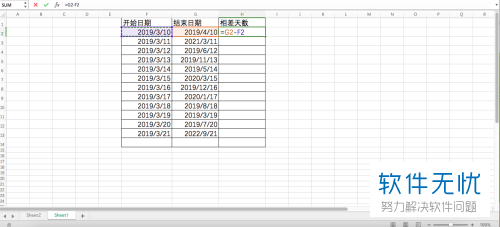
2. 输完后,按下回车键就能得到结果,如下图所示:

3. 最后,按住单元格右下角的填充柄向下拖动,就能得到所有结果。

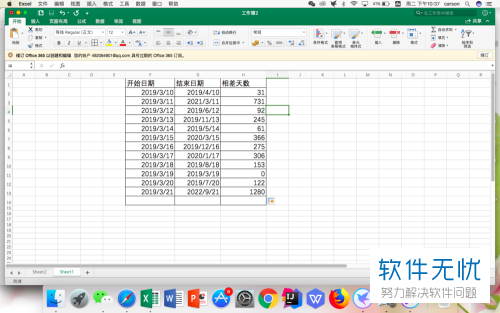
方法二:
1. 将要输入结果的单元格选中,然后点击页面上端的“公式”,在其下菜单栏中找到并点击“插入函数”。
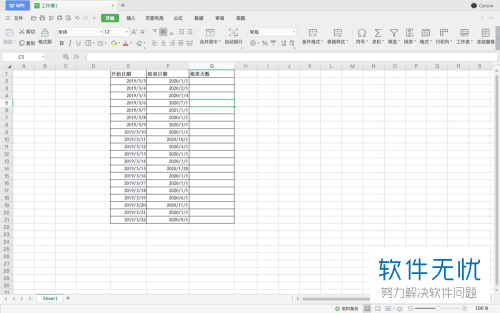
2. 打开下图所示窗口后,将“DATEDIF”函数选中,然后再点击“确定”。

3. 打开下图所示窗口后,将“开始日期”和“终止日期”所在的单元格设置好,并在“比较单位”旁文本框中输入“D”,代表天数。如果我们要计算相隔多少月,就输入“M”,年就是“Y”。输完后,点击“确定”即可得到结果。
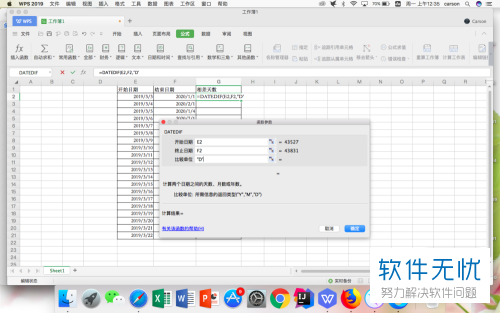

4. 如果我们很了解“DATEDIF”这个函数的话,就可以直接输入。
以上就是小编为大家介绍的在Excel中计算日期相隔天数的方法,希望能帮到你~
分享:
相关推荐
- 【其他】 WPS文字PDF为什么导出来会乱 04-26
- 【其他】 WPSppt怎么套模板 04-26
- 【其他】 WPS文字insert 04-26
- 【其他】 WPS文字生成图表 04-26
- 【其他】 WPS文字怎么旋转180度 04-26
- 【其他】 WPS文字圆形排列 04-26
- 【其他】 WPS文字颜色快捷键 04-26
- 【其他】 WPS文字阴影效果 04-26
- 【其他】 WPS文字右上角标注【1】 04-26
- 【其他】 WPS文字太长怎么弄两行 04-26
本周热门
-
iphone序列号查询官方入口在哪里 2024/04/11
-
输入手机号一键查询快递入口网址大全 2024/04/11
-
oppo云服务平台登录入口 2020/05/18
-
outlook邮箱怎么改密码 2024/01/02
-
苹果官网序列号查询入口 2023/03/04
-
光信号灯不亮是怎么回事 2024/04/15
-
fishbowl鱼缸测试网址 2024/04/15
-
正负号±怎么打 2024/01/08
本月热门
-
iphone序列号查询官方入口在哪里 2024/04/11
-
输入手机号一键查询快递入口网址大全 2024/04/11
-
oppo云服务平台登录入口 2020/05/18
-
outlook邮箱怎么改密码 2024/01/02
-
mbti官网免费版2024入口 2024/04/11
-
苹果官网序列号查询入口 2023/03/04
-
fishbowl鱼缸测试网址 2024/04/15
-
光信号灯不亮是怎么回事 2024/04/15
-
计算器上各个键的名称及功能介绍大全 2023/02/21
-
正负号±怎么打 2024/01/08











